Sekarang Anda dapat melakukan salah satu tugas di atas, Anda dapat mengunci sistem Anda, mengganti profil, mengubah kata sandi profil Anda atau Anda juga dapat keluar dan yang paling penting adalah Anda dapat membuka pengelola tugas di mana Anda dapat memantau CPU Anda, kecepatan , disk, dan jaringan untuk mengakhiri tugas yang tidak responsif jika terjadi kerusakan. Juga saat menekan Control, Alt, dan Delete dua kali berturut-turut, komputer akan mati. Kombinasi ini digunakan secara teratur oleh kita semua karena melakukan begitu banyak tugas dengan sangat mudah. Tetapi pengguna Windows tertentu telah melaporkan masalah bahwa kombinasi ini tidak berfungsi untuk mereka, jadi jika Anda salah satunya, jangan khawatir. Terkadang masalah terjadi jika Anda mengunduh aplikasi pihak ketiga atau memperbarui dari beberapa sumber yang tidak tepercaya. Dalam hal ini, coba hapus aplikasi itu karena jika tidak, mereka mengubah pengaturan default. Periksa juga apakah ada pembaruan windows yang tertunda, sebelum melanjutkan untuk melakukan itu. Namun jika masalah masih berlanjut, kami telah membawa beberapa perbaikan untuk masalah ini.
Perbaiki Ctrl + Alt + Del Tidak Bekerja di Windows 10
Metode 1: Periksa Keyboard Anda
Mungkin ada dua masalah di keyboard Anda, baik keyboard Anda tidak berfungsi dengan baik atau ada kotoran atau sesuatu di tombol yang menghalangi tombol untuk berfungsi dengan baik. Terkadang tombol juga ditempatkan di tempat yang salah, jadi periksa juga dengan keyboard yang tepat.
1.Jika keyboard Anda tidak berfungsi, ganti dengan yang baru. Juga, Anda dapat memeriksanya terlebih dahulu dengan menggunakannya di sistem lain. Dengan cara ini, Anda akan mengetahui bahwa masalahnya ada di keyboard Anda atau ada alasan lain.
- Anda perlu membersihkan keyboard secara fisik untuk menghilangkan kotoran yang tidak diinginkan atau apapun.

Metode 2: Ubah Pengaturan Keyboard
Seperti dibahas di atas, terkadang aplikasi pihak ketiga menyebabkan masalah dengan pengaturan default sistem, untuk ini, Anda perlu mengatur ulang untuk memperbaiki Ctrl + Alt + Del Tidak Bekerja di Windows 10:
- Buka Pengaturan sistem Anda dengan mengetikkan pengaturan di Menu Pencarian.

- Pilih Waktu & bahasa dari aplikasi Pengaturan.
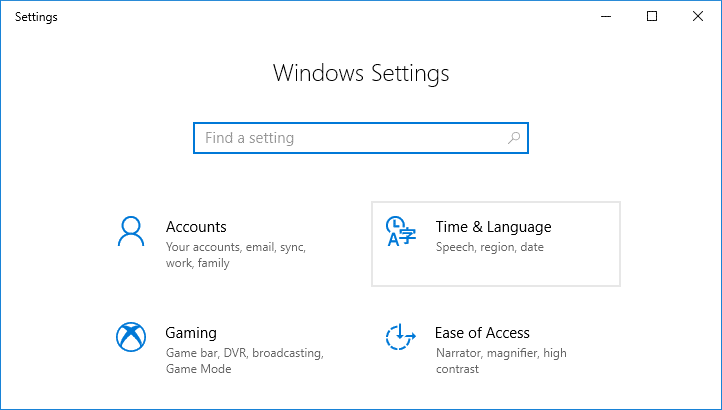
- Pilih Wilayah dari menu sebelah kiri dan periksa apakah Anda memiliki beberapa bahasa atau tidak. Jika tidak, klik Tambahkan bahasa dan tambahkan bahasa yang ingin Anda tambahkan.

- Pilih Tanggal & Waktu dari jendela sebelah kiri. Sekarang klik Pengaturan waktu, tanggal, dan wilayah tambahan.

- Jendela baru akan terbuka. Pilih Bahasa dari Panel Kontrol.

- Setelah ini atur bahasa utama . Pastikan ini adalah bahasa pertama dalam daftar. Untuk ini, tekan Pindah ke bawah lalu Pindah ke atas.

- Sekarang periksa, kunci kombinasi Anda seharusnya berfungsi.
Metode 3: Ubah Registri
- Luncurkan jendela Jalankan di sistem Anda dengan menahan tombol Windows + R secara bersamaan.
- Kemudian, ketik Regedit di kolom dan klik OK untuk memulai Penyunting Registri.

- Di panel kiri arahkan ke kunci registri berikut:
HKEY_CURRENT_USERSoftwareMicrosoftWindowsCurrentVersionPoliciesSystem

- Jika tidak dapat menemukan Sistem, arahkan ke kunci berikut:
HKEY_CURRENT_USERSoftwareMicrosoftWindowsCurrentVersionPolicies
- Klik kanan pada Kebijakan dan pilih Baru > Kunci . Masukkan Sistem sebagai nama kunci baru. Setelah Anda membuat kunci Sistem, navigasikan ke sana.
- Sekarang dari sisi kanan ini temukan DisableTaskMgr dan klik dua kali untuk membuka propertinya .
DWORD ini tidak tersedia, klik kanan panel kanan dan pilih Baru -> Nilai DWORD (32-bit) untuk membuat satu untuk Anda. Masukkan Disable TaskManager sebagai nama DWORD .

- Di sini nilai 1 berarti aktifkan kunci ini, jadi Nonaktifkan Pengelola Tugas, sedangkan nilai 0 berarti nonaktifkan kunci ini karena itu aktifkan Pengelola Tugas . Tetapkan data nilai yang diinginkan dan klik OK untuk menyimpan perubahan.


- Jadi, atur nilainya menjadi 0 lalu tutup Editor Registri dan reboot Windows 10 Anda.
Metode 4: Menghapus Microsoft HPC Pack
Beberapa pengguna melaporkan bahwa masalah mereka teratasi ketika mereka sepenuhnya menghapus Microsoft HPC Pack. Jadi, jika tidak ada cara di atas yang berhasil, mungkin itu juga kasus Anda. Untuk ini, Anda perlu menemukan paket ini dan menghapus instalannya. Anda mungkin memerlukan uninstaller untuk menghapus sepenuhnya semua filenya dari sistem Anda. Anda dapat menggunakan IObi
t Uninstaller atau Revo Uninstaller.
Metode 5: Pindai PC Anda dari Malware
Virus atau Malware mungkin juga menjadi alasan Ctrl + Alt + Del Anda Tidak Berfungsi pada masalah Windows 10 . Jika Anda mengalami masalah ini secara teratur, maka Anda perlu memindai sistem Anda menggunakan perangkat lunak Anti-Malware atau Antivirus yang diperbarui Seperti Microsoft Security Essential (yang merupakan program Antivirus gratis & resmi dari Microsoft). Jika tidak, jika Anda memiliki pemindai Antivirus atau Malware pihak ketiga, Anda juga dapat menggunakannya untuk menghapus program malware dari sistem Anda.
Oleh karena itu, Anda harus memindai sistem Anda dengan perangkat lunak anti-virus dan segera menyingkirkan malware atau virus yang tidak diinginkan. Jika Anda tidak memiliki perangkat lunak Antivirus pihak ketiga, jangan khawatir, Anda dapat menggunakan alat pemindaian malware bawaan Windows 10 yang disebut Windows Defender.
1.Buka Windows Defender.
2.Klik Bagian Virus dan Ancaman.
3.Pilih Bagian Lanjutan dan sorot pemindaian Windows Defender Offline.
- Terakhir, klik Pindai sekarang.


5.Setelah pemindaian selesai, jika ditemukan malware atau virus, Windows Defender akan menghapusnya secara otomatis. ‘
- Terakhir, reboot PC Anda dan lihat apakah Anda dapat memperbaiki masalah Ctrl + Alt + Del Not Working.
Saya harap dengan menggunakan metode di atas Anda dapat memperbaiki Ctrl + Alt + Del Tidak Bekerja pada masalah Windows 10 . Tetapi jika Anda masih memiliki pertanyaan tentang artikel ini, silakan tanyakan di bagian komentar.


